Este post demonstrará os seguintes métodos:
- Método 1: descobrir qual versão do Oracle Client está instalada usando o prompt de comando
- Método 2: descobrir qual versão do Oracle Client está instalada usando o PowerShell
- Método 3: descobrir qual versão do Oracle Client está instalada usando o SQL Developer
Método 1: descobrir qual versão do Oracle Client está instalada usando o prompt de comando
Para verificar a versão instalada do Oracle Client, abra o prompt de comando e digite o comando abaixo:
sqlplus -EM
A saída exibe “ 21.0.0.0.0 ” que é a versão instalada do Oracle Client enquanto “ 21.3.0.0.0 ” é o número da versão do banco de dados Oracle:
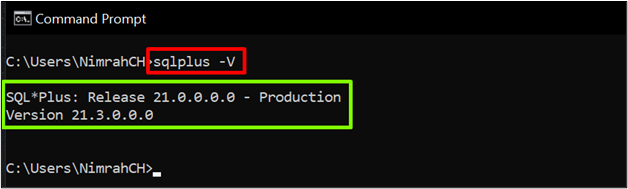
Método 2: descobrir qual versão do Oracle Client está instalada usando o PowerShell
Use este método para descobrir todas as versões instaladas do Oracle Client no sistema. Abra o PowerShell e digite o comando fornecido:
gc C:\,D:\ -recurso -filtro 'oraclient*.dll' -ErrorAction Silenciosamente Continuar | % { $_ .Informação da versão } | pés -Propriedade Versão do arquivo, Nome do arquivo -Tamanho automático
Observação : O “*” no comando significa “ TODOS ”. Ele exibirá todas as versões instaladas do Oracle Client. Certifique-se de incluir todos os “ Unidades ” de acordo com o seu sistema no comando como “ C:\ ' e ' D:\ ”.
A saída exibe a versão do Oracle Client instalada no sistema:

Método 3: descobrir qual versão do Oracle Client está instalada usando o SQL Developer
No SQL Developer, o Oracle Client é necessário para se conectar ao Oracle Database. Assim, o usuário pode encontrar a versão\versões do Oracle Client que é usada apenas pelo SQL Developer.
Para abrir o SQL Developer, clique no botão Iniciar e pesquise “ sqldeveloper.exe ” e clique em “ Abrir ' botão:

Depois de abrir o SQL Developer, vamos ver duas formas de encontrar as versões instaladas do Oracle Client.
Usando a GUI do SQL Developer para encontrar a versão instalada
Depois de abrir o SQL Developer, vá para o “ Relatórios ' janela. Maximize o “ Relatórios do dicionário de dados ” pressionando a tecla “ + ”ícone:
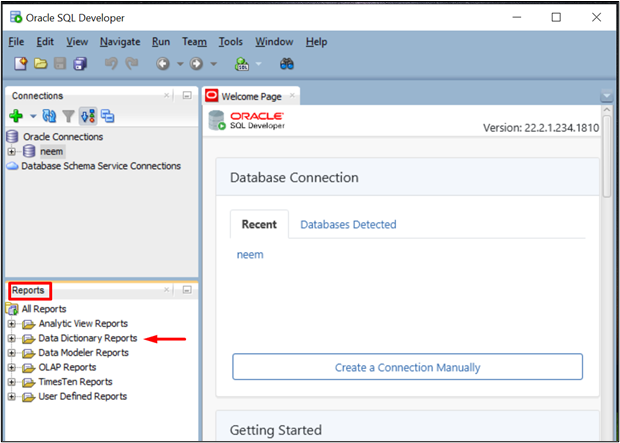
O próximo passo é maximizar o “ Sobre seu banco de dados ” clicando no botão “ + ”ícone:

Clique duas vezes em “ Versão do Banner ” para abri-lo:
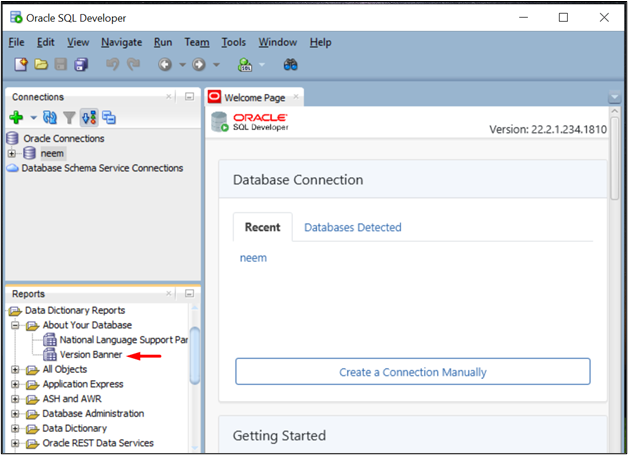
Um prompt será aberto. Selecione qualquer conexão já criada e clique no botão “ OK ' botão:
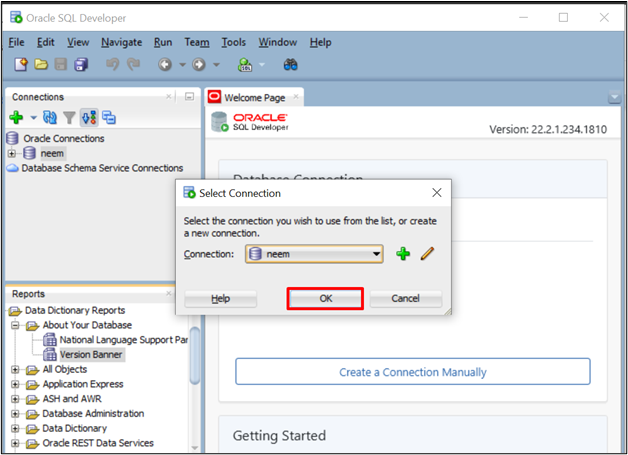
Forneça a senha de conexão e clique no botão “ OK ' botão:
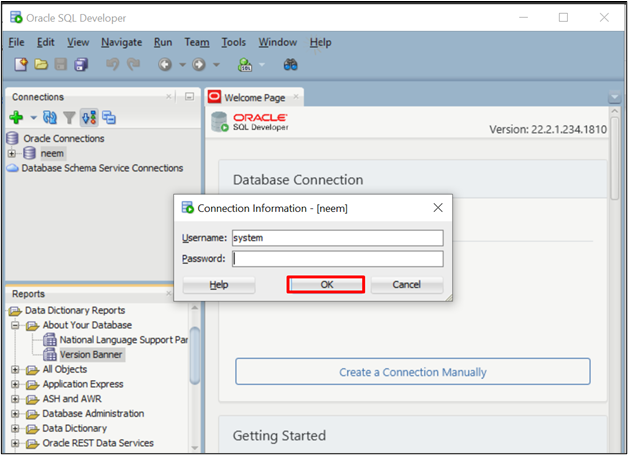
Uma nova janela exibirá a versão instalada do Oracle Client:
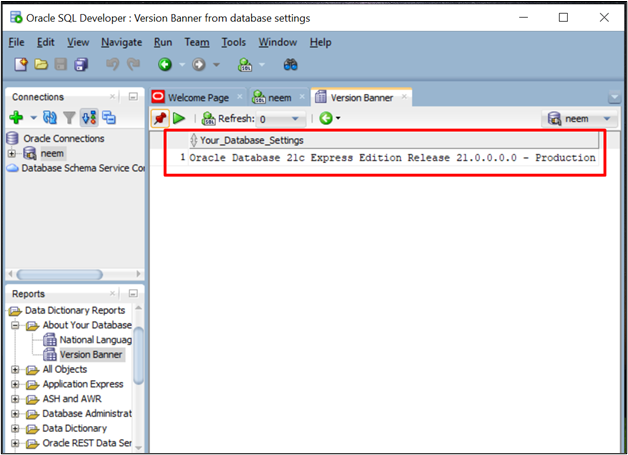
Vamos verificar outra forma de encontrar a versão instalada do Oracle Client utilizada pelo SQL Developer através da consulta.
Usando a consulta no SQL Developer para localizar a versão instalada
Na tela de boas-vindas do SQL Developer, clique duas vezes na conexão existente para abri-la. O prompt será aberto, digite a senha de conexão e clique no botão “ OK ' botão.

Como resultado, uma nova guia será aberta:

Digite esta consulta para exibir todas as versões instaladas do Oracle Client:
SELECIONEDISTINTO
s.client_version
DE
em $session_connect_info s
ONDE
s.sid = SYS_CONTEXT ( 'USERENV' , 'SID' ) ;
Após digitar a consulta, clique no botão “ Executar ' botão:
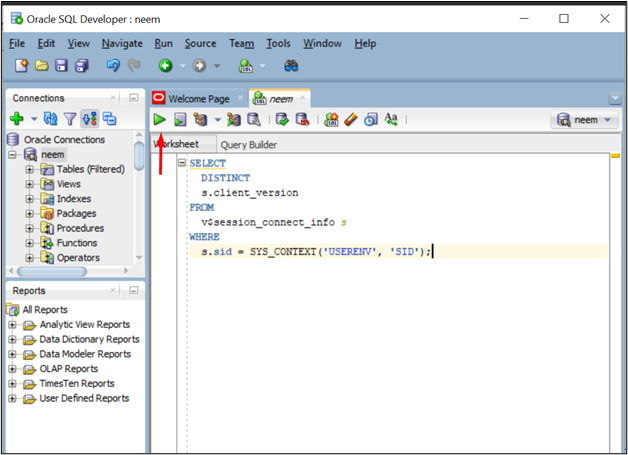
O ' Resultado da Consulta ” exibirá a versão do cliente Oracle para SQL Developer:
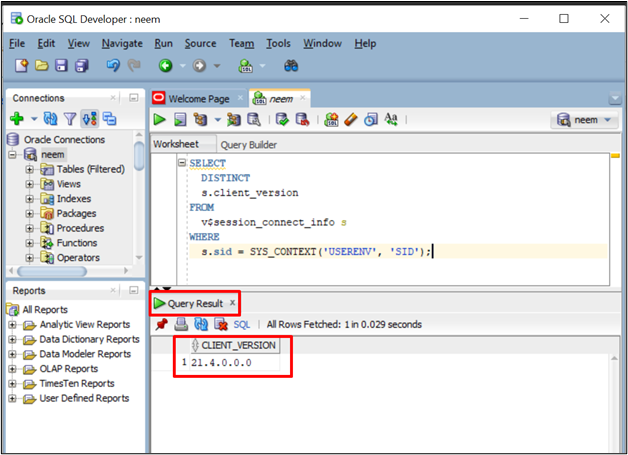
Você descobriu com sucesso as versões instaladas do Oracle Client no sistema por meio de diferentes métodos.
Conclusão
Para descobrir qual versão está instalada em seu sistema, abra o “ Prompt de comando ” e digite “ sqlplus -V ”. O usuário também pode usar “ PowerShell ” para listar todas as versões instaladas do Oracle Client e o “ Desenvolvedor SQL ” para listar as versões do Oracle Client usadas apenas pelo SQL Developer. Esta postagem demonstrou diferentes métodos para descobrir qual versão do cliente Oracle está instalada em seu sistema.